A Windows 10 Media Creation eszköz az a szoftver, amely segít a Windows 10 rendszerindításra alkalmas USB-lemezre történő írását. Nyilvánvaló, hogy a lemezen nagyobb legyen a hely, mint amennyit a Windows 10 program előír. Annak ellenére, hogy elegendő hely van, a Media Creation Tool a következő hibaüzenetet adja:
A Windows 10 Media Creation Tool nem találja az USB-t.
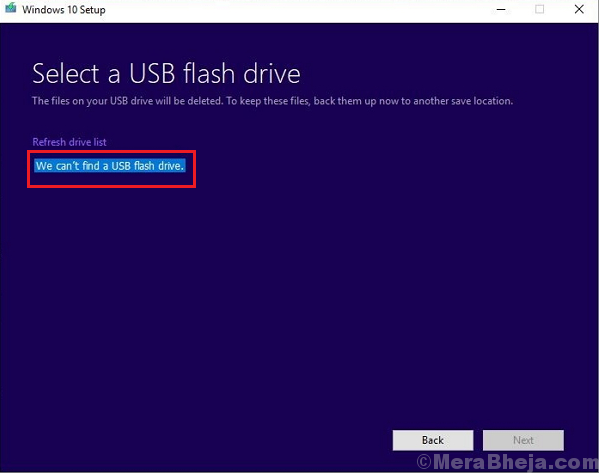
Ok
Sok felhasználó jelentette ezt a problémát a SanDisk USB-meghajtókkal kapcsolatban. Így ha SanDisk USB-meghajtókat használ, akkor lehet, hogy módosítania kell ezt az opciót. Ha nem, akkor a meghajtókkal vagy a lemezzel lehet a probléma.
Próbálkozzon egyesével a hibaelhárítási lépésekkel:
1. megoldás] Ellenőrizze, hogy a lemez nem működik-eks más szoftverekkel és más rendszerekkel
Minden más előtt meg kell győződnünk arról, hogy az USB lemez maga jó-e. Próbálja meg ellenőrizni úgy, hogy különböző rendszerekbe illeszti be, majd más szoftvereket másoljon bele. Ha jól működik, valószínűleg a rendszer a probléma.
2. megoldás] A Diskpart segítségével tisztítsa meg az USB-meghajtót
1] Típus Parancssor ban,-ben Windows keresősáv. Kattintson a jobb gombbal az ikonra, és válassza a lehetőséget Futtatás rendszergazdaként.
2] Írja be a parancsot diskpart és nyomja meg Belép. Új parancsot indít a Parancssorban, amely a DISKPART> kezdőbetűvel kezdődik.
3] Írja be a következő parancsot, és nyomja meg az Enter billentyűt:
DISKPART> lista kötet

4] Ez az összes meghajtót megjeleníti a meghajtó betűjével és a kötet számával. Jegyezze fel az USB-meghajtó kötetszámát.
5] Írja be a következő parancsot, és nyomja meg az Enter billentyűt:
DISKPART> válassza a hangerőt <kötet száma>
Például. ha az USB meghajtó G: és a kötet száma 7, akkor a parancs a következõvé válik:
DISKPART> válassza a 7. kötetet
Megjelenik egy üzenet Kötet
6] Most másolja be a következő parancsot, és nyomja meg az Enter billentyűt.
Tiszta. Hozzon létre elsődleges partíciót. Kijárat
7] Újrakezd a rendszer
3. megoldás] Frissítse az USB illesztőprogramokat
Az USB-illesztőprogramok frissítése segíthet az okban. Itt van az eljárás frissítse az illesztőprogramokat.
4. megoldás] Frissítse a Windows rendszert
Talán ez a kérdés nem korlátozódik a SanDisk USB-meghajtókra. Talán a rendszer ismert problémája, és a Microsoft kiadja a javítást egy Windows frissítés formájában. Annak érdekében, hogy fontolóra vegyük ezt a lehetőséget, frissítse a Windows rendszert.
5. megoldás] Használjon harmadik féltől származó szoftvert
Lehet, hogy a probléma a Windows 10 Médiaalkotó eszközzel van. Ilyen esetben az online elérhető különféle külső eszközök egyikét használhatnánk egy indítható USB-meghajtó megírásához.


